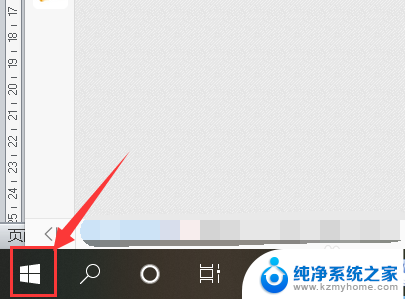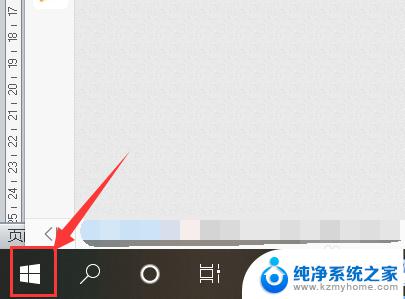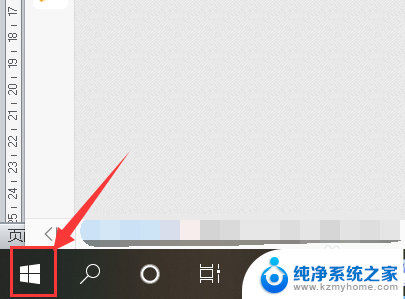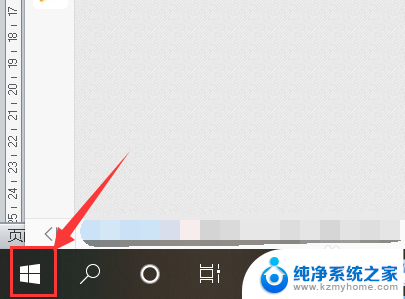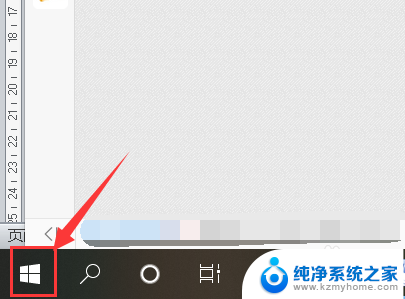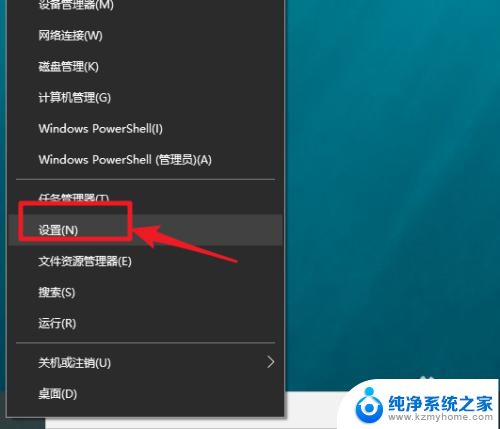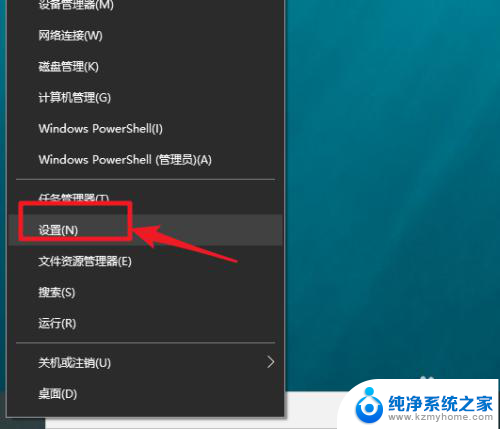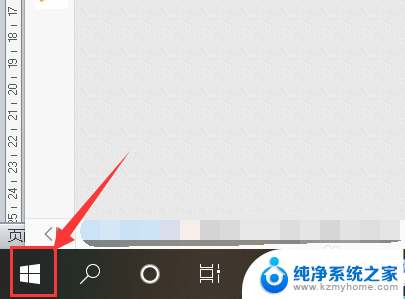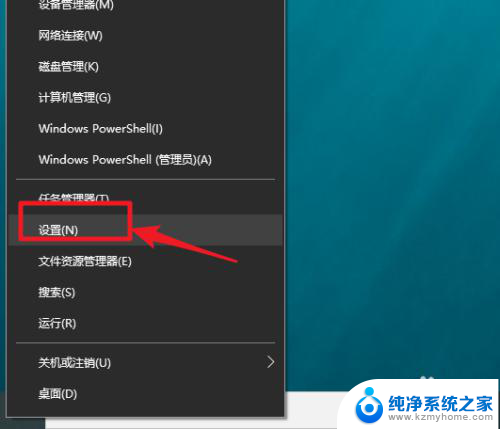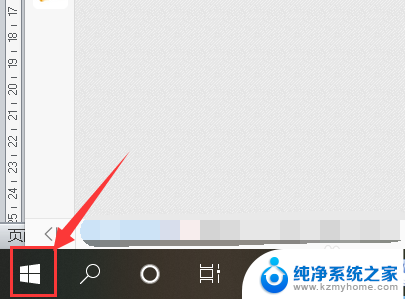怎么查看笔记本显示器尺寸 Windows10系统如何查看电脑屏幕尺寸设置
更新时间:2024-05-06 17:01:09作者:jiang
在使用笔记本电脑的过程中,有时候我们需要知道电脑屏幕的尺寸来选择合适的外接显示器或配件,在Windows10系统中,查看笔记本显示器尺寸非常简单。只需要打开设置应用,点击系统选项,再选择显示标签页,就可以在屏幕分辨率设置中找到显示器尺寸的信息。通过这个简单的操作,我们就可以轻松地了解自己笔记本电脑的屏幕尺寸,方便选择合适的外接设备。
方法如下:
1.打开电脑,点击左下角的按钮。
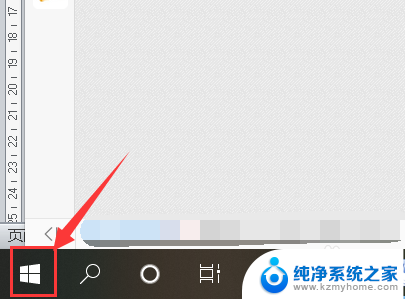
2.点击【设置】按钮。
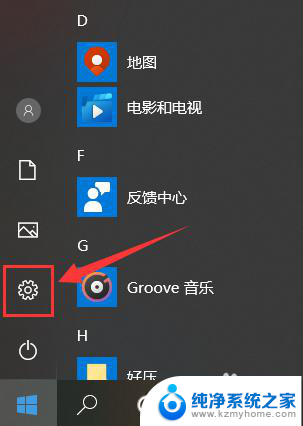
3.打开设置对话框后,选择【系统】。
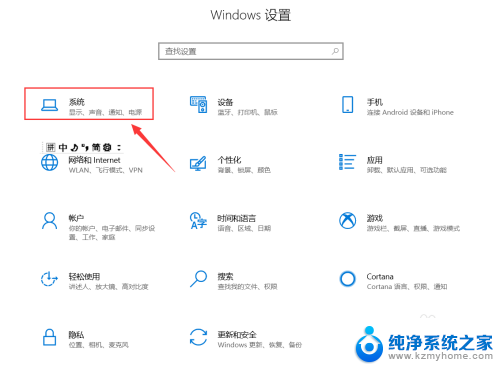
4.点击第一个选项【显示】。
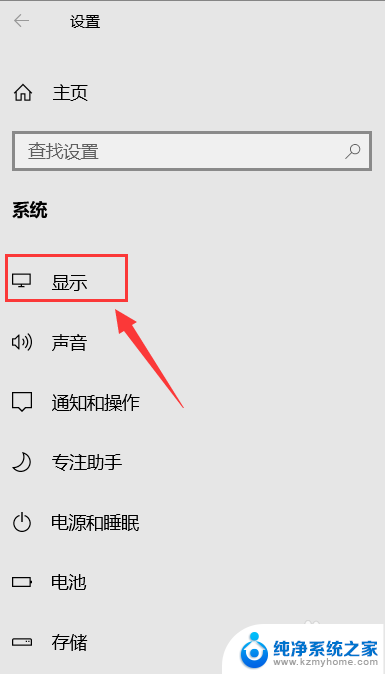
5.找到【高级显示设置】。
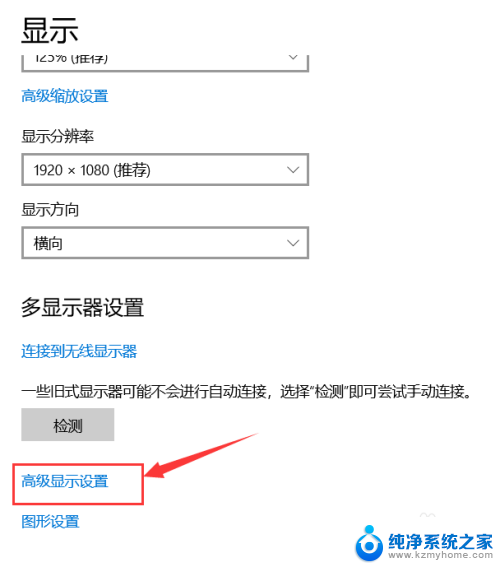
6.这里的lc156lf1l02就是显示器的型号。
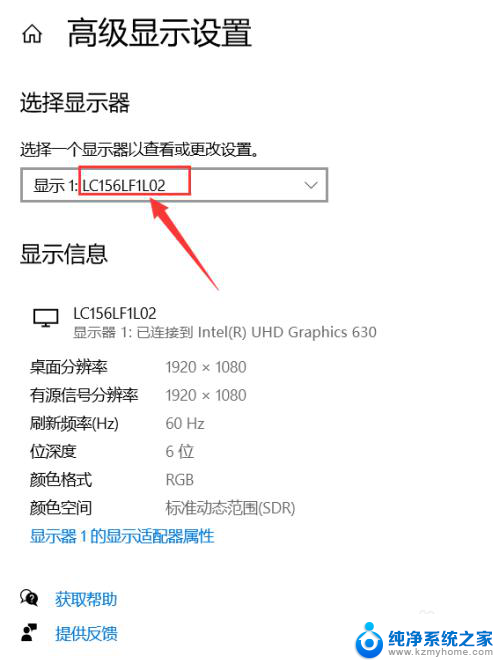
7.在浏览器中搜索该型号,即可找到尺寸大小。
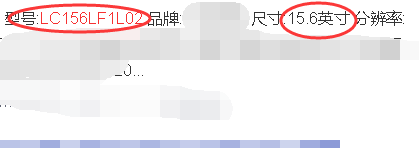
以上就是如何查看笔记本显示器尺寸的全部内容,如果还有不懂的用户,可以根据小编的方法来操作,希望能够帮助到大家。